官網(wǎng)下載地址: 點(diǎn)此進(jìn)入
直接點(diǎn)擊下載,會(huì)自動(dòng)開始下載。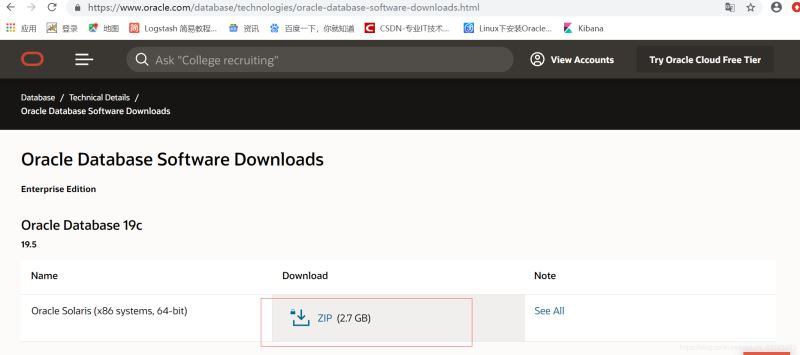
將下載的安裝包解壓到本地,右鍵-以管理員身份運(yùn)行setup.exe,開始安裝(一定要以管理員身份運(yùn)行,不然后面會(huì)報(bào)錯(cuò))。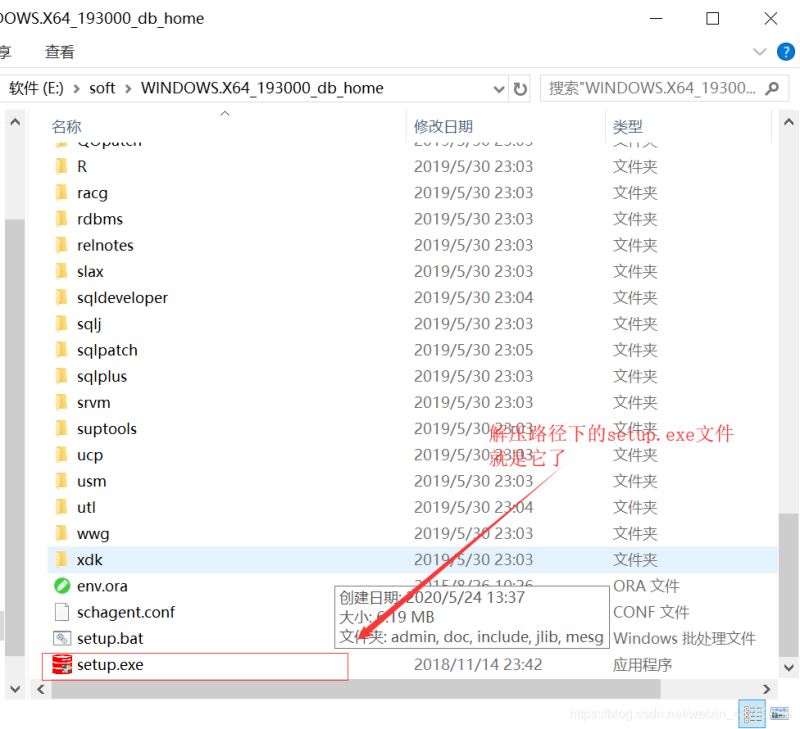
step1:選擇創(chuàng)建單實(shí)例數(shù)據(jù)庫。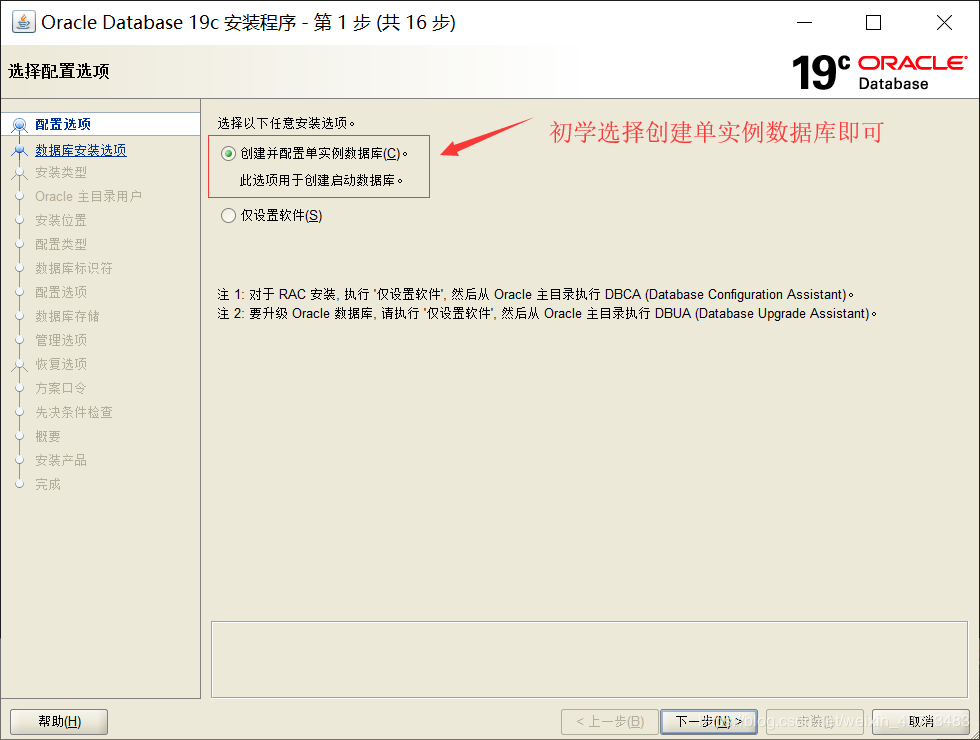
step2:這里如果是僅學(xué)習(xí)用,選擇桌面類即可,可以節(jié)省很多資源。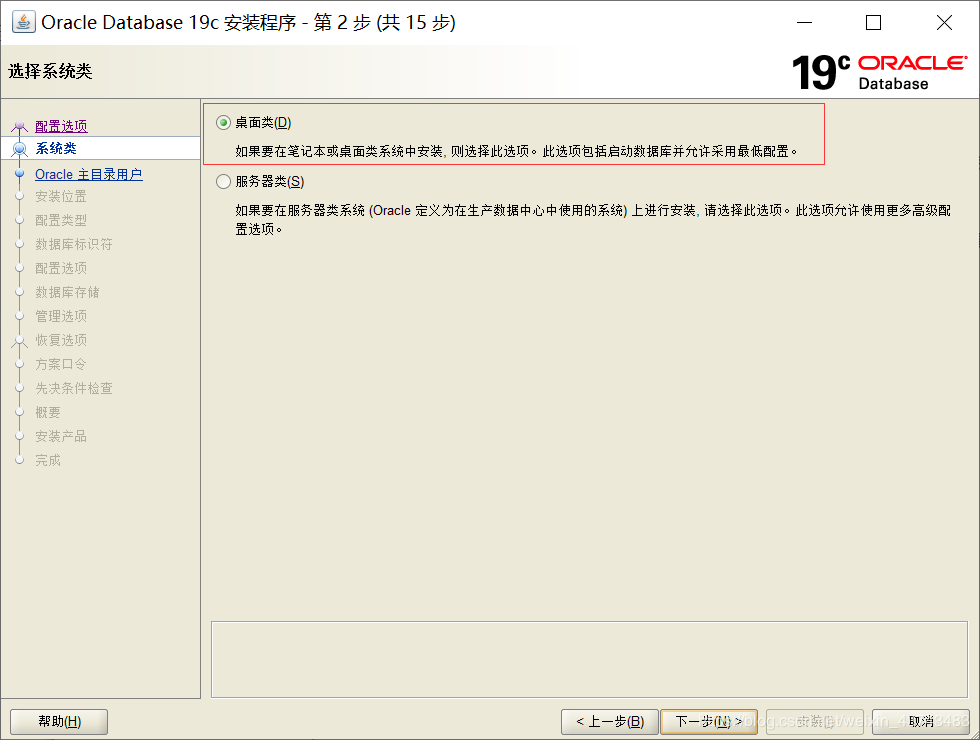
step3:這里我選擇創(chuàng)建一個(gè)新用戶。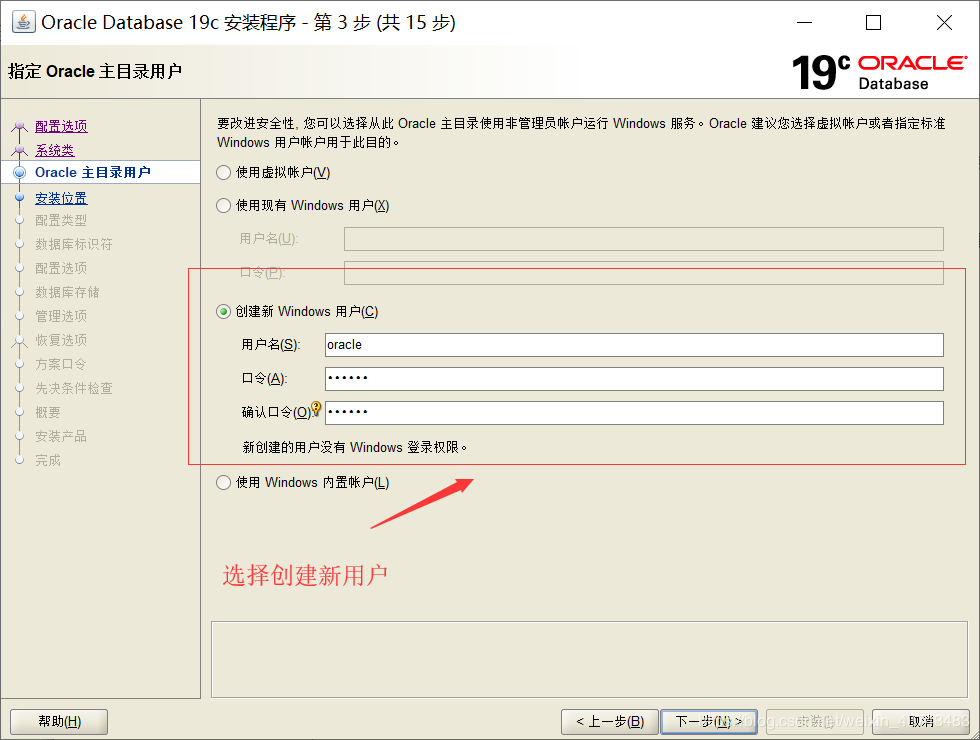
step4:配置Oracle基目錄和數(shù)據(jù)文件的位置,并且把創(chuàng)建為容器數(shù)據(jù)庫取消勾選。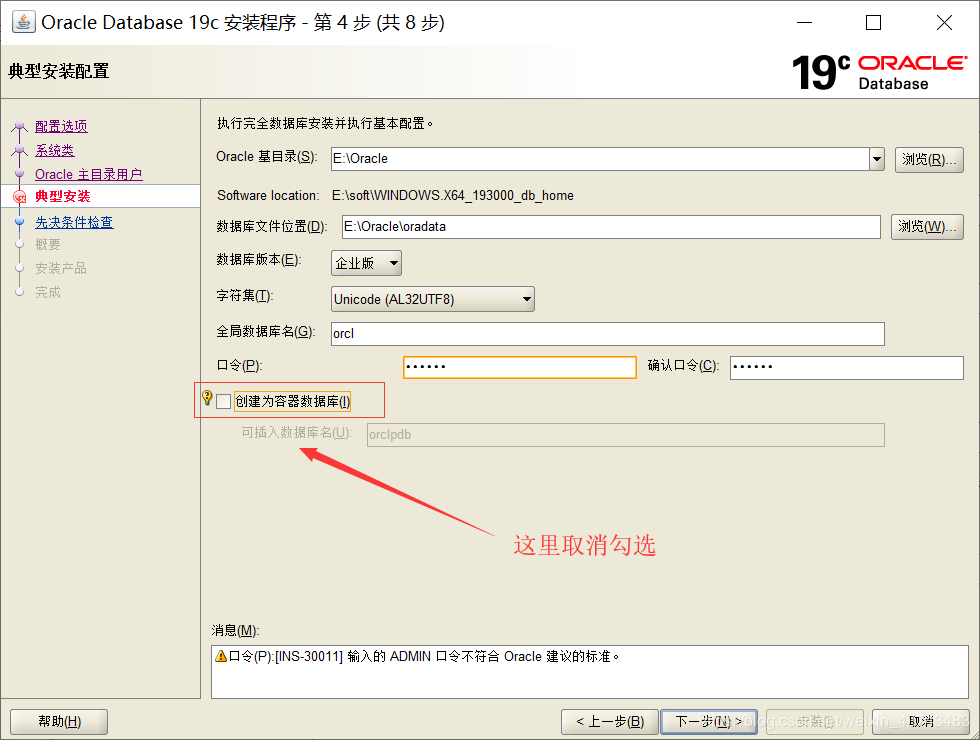
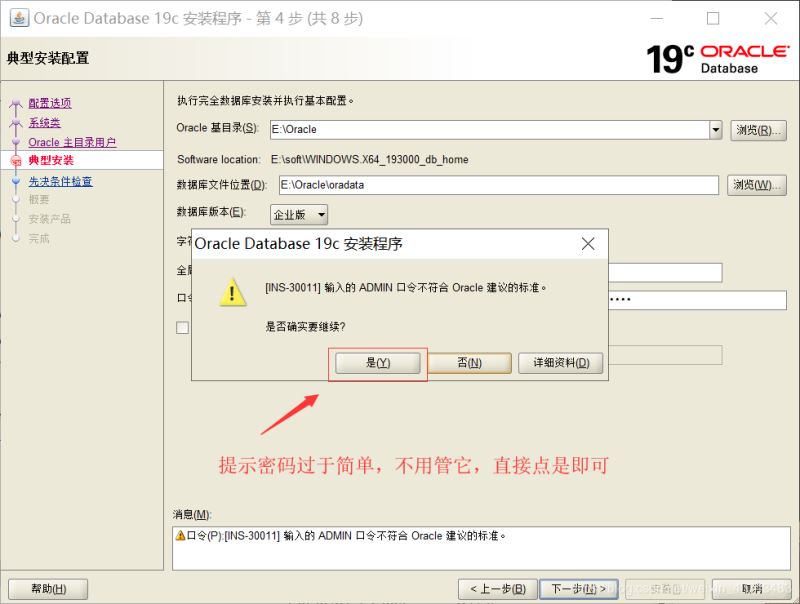
step5:先決條件檢查,檢查內(nèi)存、磁盤等配置是否足夠。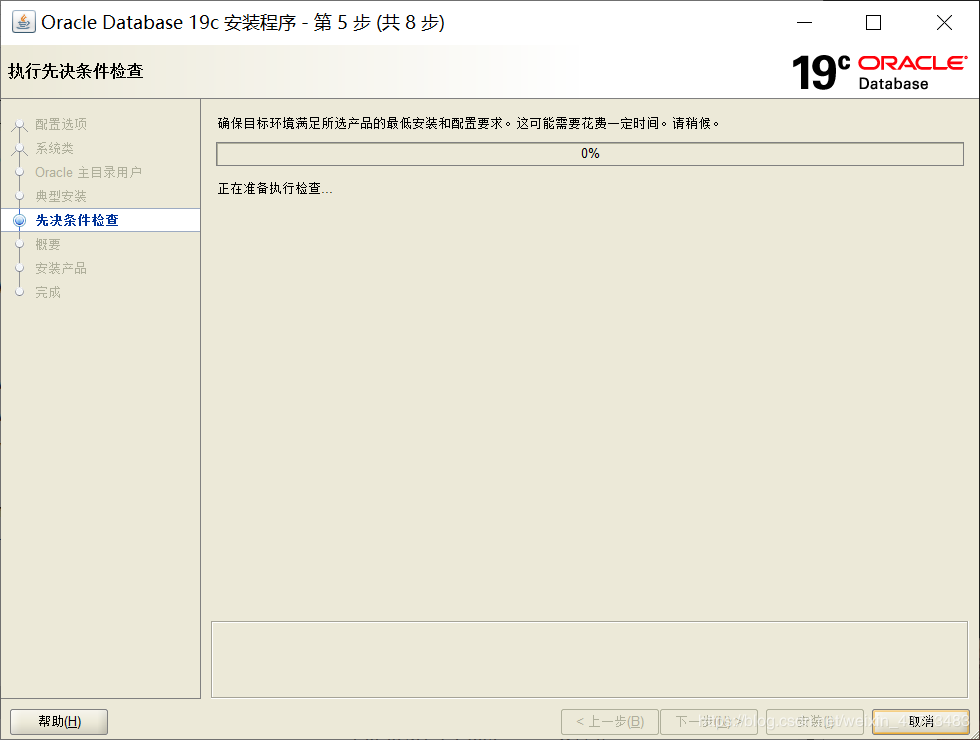
step6:這里列出了先前所有配置的安裝信息,沒問題點(diǎn)擊下一步。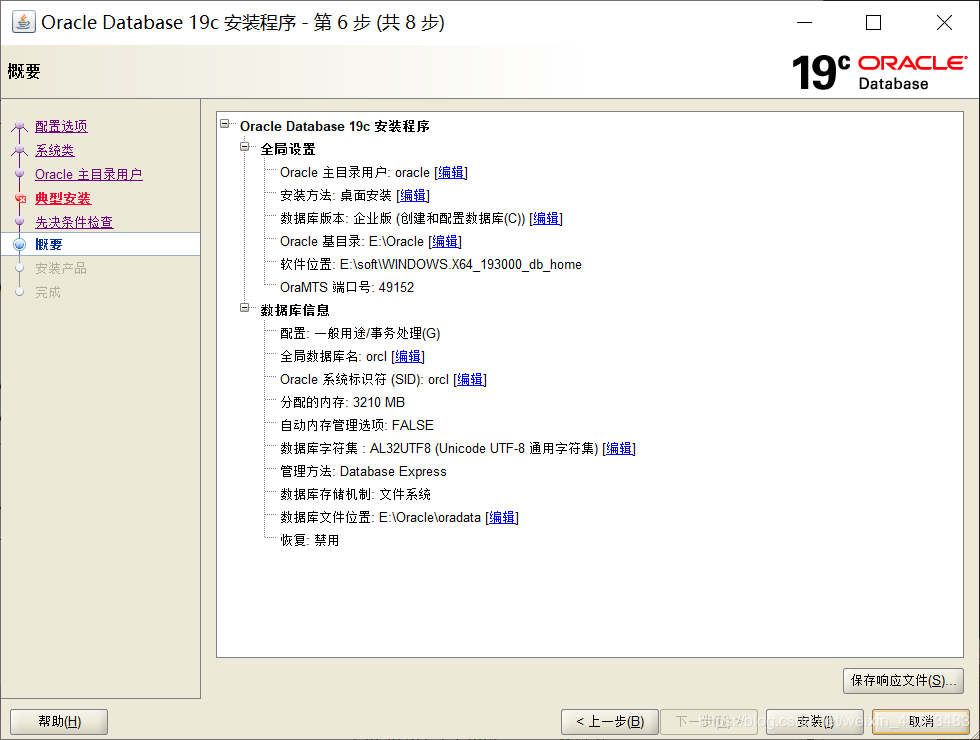
step7:開始安裝數(shù)據(jù)庫,過程比較緩慢,需要耐心等待。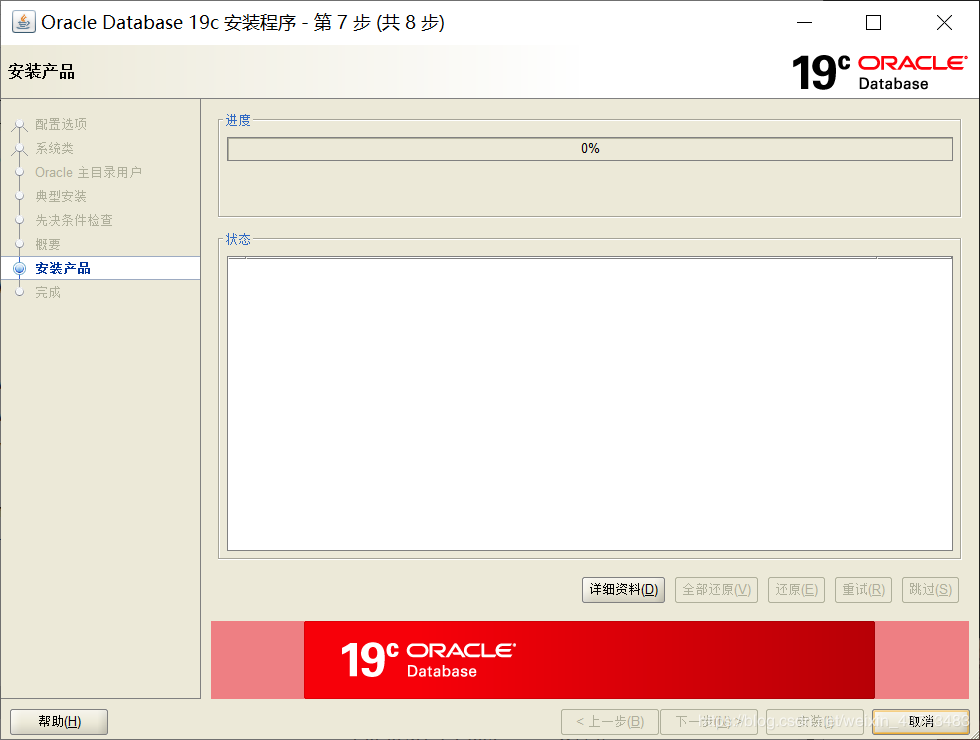
step8:安裝完成。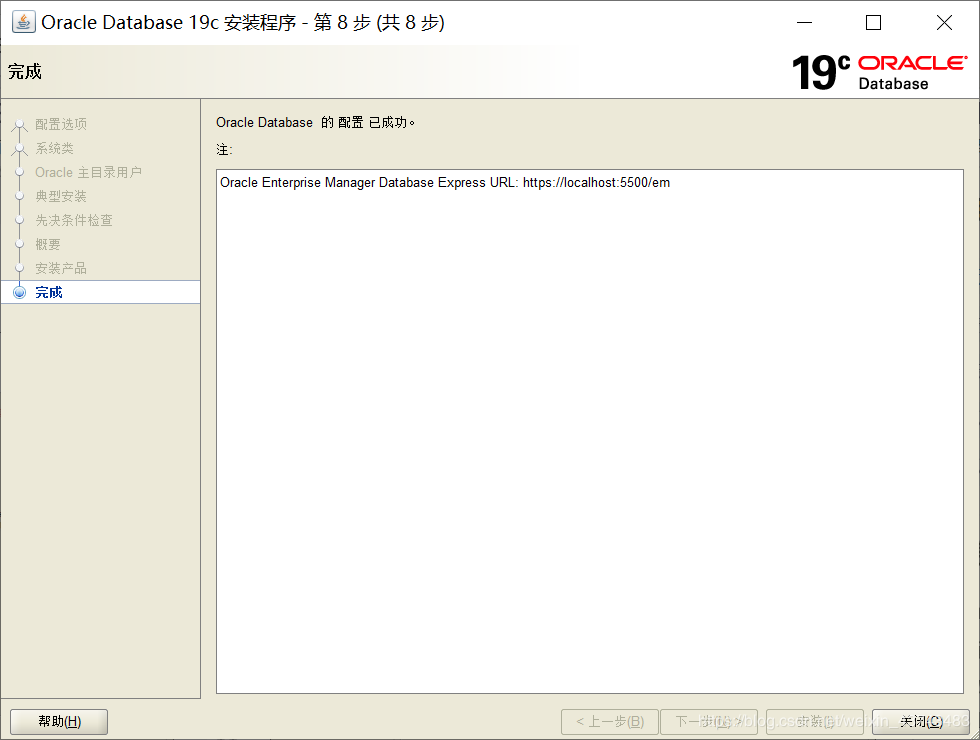
驗(yàn)證是否安裝成功:在解壓目錄下運(yùn)行cmd窗口,輸入:
sqlplus /nolog
如果出現(xiàn)了版本信息,則安裝成功。
也可登錄web頁面查看https://localhost:5500/em/login賬號sys,密碼為創(chuàng)建數(shù)據(jù)庫是設(shè)置的密碼。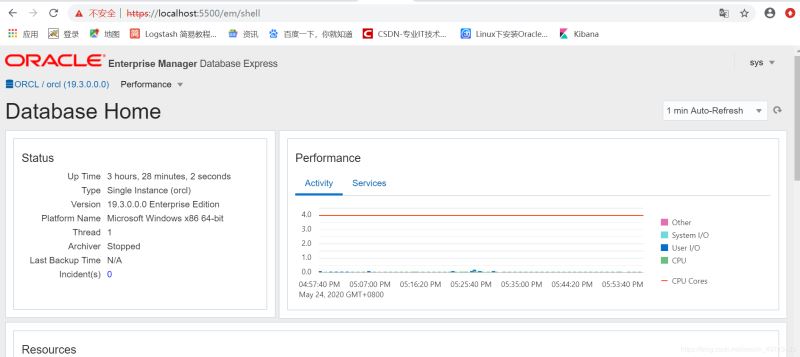
plsql是一個(gè)很好用的數(shù)據(jù)庫連接工具,下載完成并安裝后打開plsql,先不要登錄,點(diǎn)擊取消。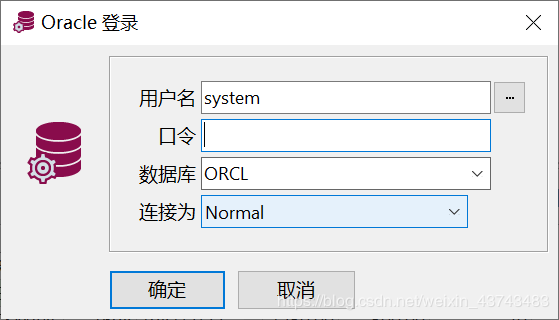

然后選擇:配置-首選項(xiàng)-首選項(xiàng)§,在連接配置這里,配置Oracle的主目錄和OCI庫(就是Oracle安裝包的解壓目錄和解壓目錄下的bin目錄),確定,重啟plsql。
E:/***/WINDOWS.X64_193000_db_home
E:/***/WINDOWS.X64_193000_db_home/bin/oci.dll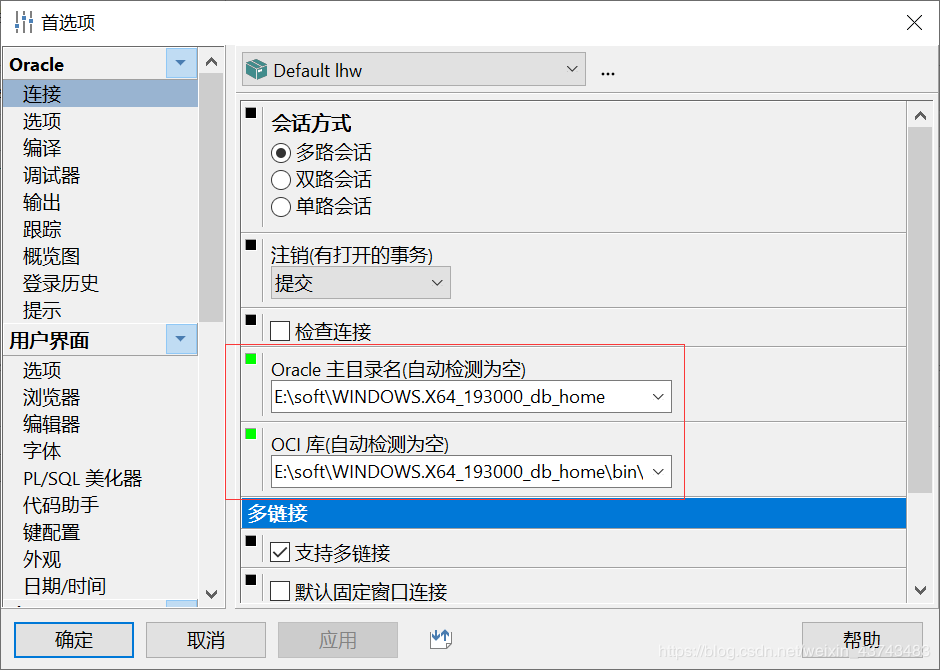
輸入用戶名和密碼之后,選擇數(shù)據(jù)庫,就可以登錄了。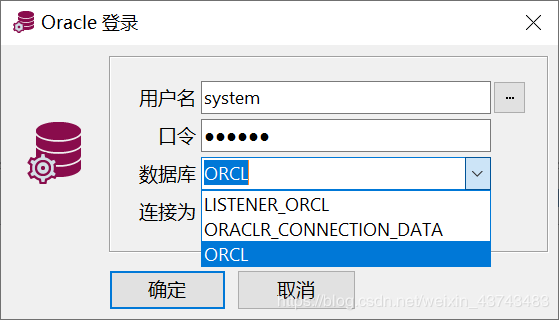
輸入一條sql驗(yàn)證,沒問題就完成了!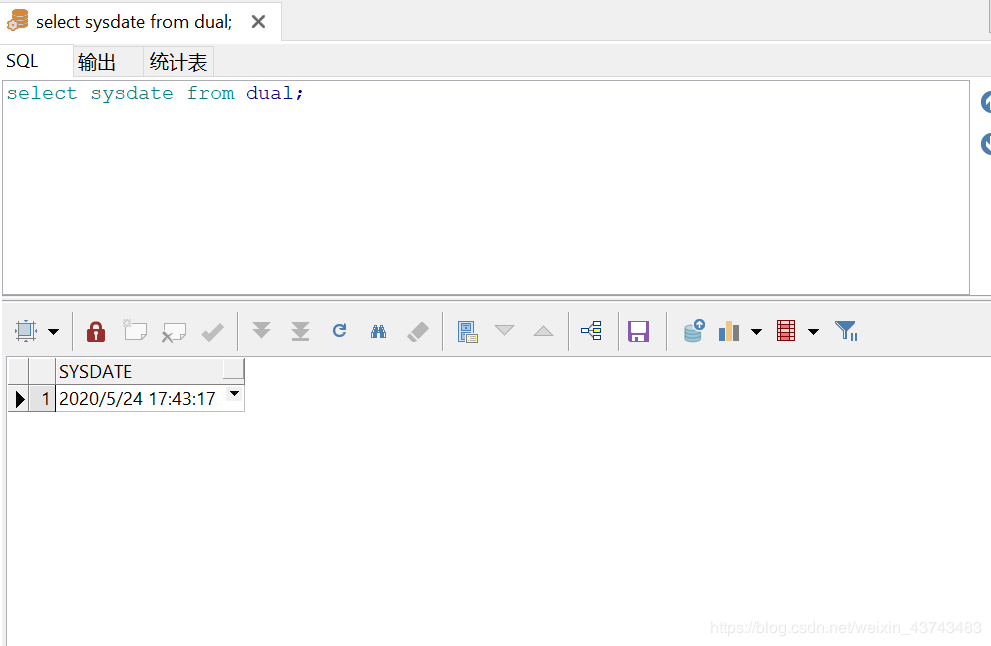
安裝中遇到的問題
問題1 如圖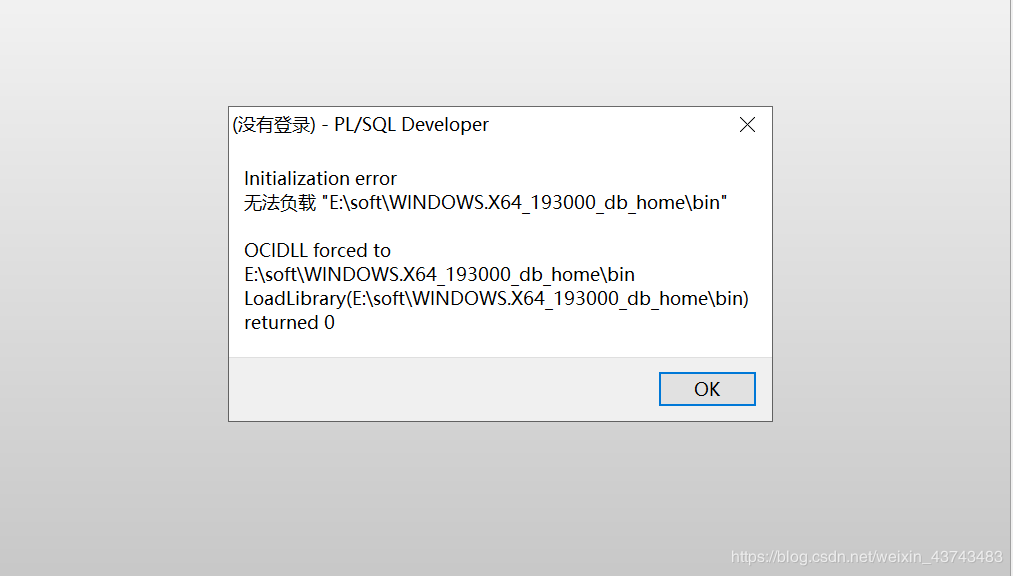
登錄一直報(bào)錯(cuò),解決辦法:
配置如下兩個(gè)環(huán)境變量,路徑根據(jù)自己的安裝路徑適當(dāng)調(diào)整一下。
TNS_ADMINE:/soft/WINDOWS.X64_193000_db_home/network/adminNLS_LANGAMERICAN_AMERICA.AL32UTF8
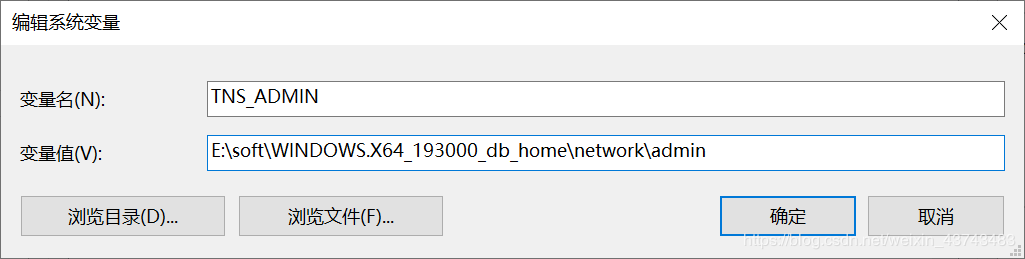
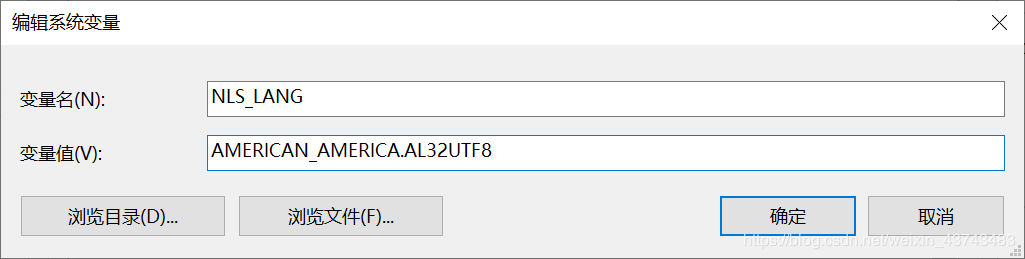
忘記用戶名和密碼了怎么辦?
oracle的默認(rèn)的用戶名和密碼
1.用戶名:sys密碼:change_on_install
2.用戶名:system密碼:manager
3.用戶名:scott密碼:tiger
附:修改密碼的方法:
1.使用sysdba賬號 登陸
在oracle的解壓目錄下運(yùn)行 cmd 按如下輸入命令 sqlplus / as sysdba ---------以sys登陸 超級用戶(sysdba)
--查看鎖定的用戶select username,account_status from dba_users where username='xxx'; --查看用戶限制登陸次數(shù)select * from dba_profiles where RESOURCE_NAME='FAILED_LOGIN_ATTEMPTS';--修改用戶無論輸入多少次都不會(huì)被鎖定(慎用)alter profile default limit failed_login_attempts unlimited;--解除鎖定賬號alter user 用戶名 account unlock; alter user system account unlock; alter user scott account unlock; --修改密碼alter user 用戶名 identified by 密碼; alter user system identified by 123456;alter user scott identified by 123456;
總結(jié)
到此這篇關(guān)于Windows10安裝Oracle19c數(shù)據(jù)庫詳細(xì)記錄的文章就介紹到這了,更多相關(guān)Windows安裝Oracle 19c內(nèi)容請搜索武林網(wǎng)以前的文章或繼續(xù)瀏覽下面的相關(guān)文章希望大家以后多多支持武林網(wǎng)!
新聞熱點(diǎn)
疑難解答
圖片精選